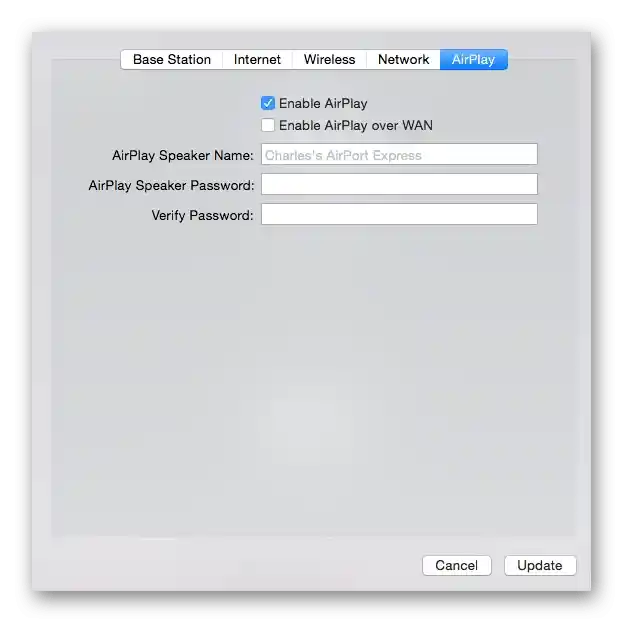Vsebina:
Pripravljalni ukrepi
Priporočljivo je kupiti originalni usmerjevalnik od Apple za povezavo z napravo iste blagovne znamke, da se zagotovi maksimalna podpora za vse funkcije in njihovo neomejeno uporabo, zato bodo v naslednjih navodilih obravnavane nastavitve AirPort, ki deluje pod Mac OS.
Najprej povežite usmerjevalnik s računalnikom ali prenosnikom. Za to lahko uporabite splošna navodila na naši spletni strani, tako da preidete na ločeno vodilo preko spodnje povezave.
Več: Povezava usmerjevalnika z računalnikom

Ne pozabite, da je pomemben del povezave izbira mesta za postavitev usmerjevalnika. Upoštevajte dolžino kabla, ki ga je ponudnik pripeljal v vaš dom ali stanovanje, ali pa lokacijo omrežne vtičnice, ki ima WAN-port za povezavo z usmerjevalnikom. Pri uporabi brezžičnega omrežja je pomembno zagotoviti kakovosten signal. Zato izberite mesto, da bo signal Wi-Fi zadostoval za vse prostore, kjer bodo uporabljene mobilne naprave ali računalniki. Omeniti velja, da debele stene ovirajo prehod signala, prav tako ga zmanjšujejo delujoči električni aparati v bližini.
Zagon aplikacije za nastavitev
Če ste se že srečali z nastavitvijo usmerjevalnikov drugih modelov, na primer TP-Link ali ASUS, potem veste, da je za odprtje menija za konfiguracijo potrebno preiti na naslov v brskalniku in se prijaviti v spletni vmesnik. V primeru omrežne opreme od Apple pa je situacija nekoliko drugačna, saj namesto brskalnika potrebujete zagnati namensko aplikacijo, ki je privzeto nameščena v Mac OS.Za to odprite meni "Pisarna" in izberite na zgornji vrstici točko "AirPort".
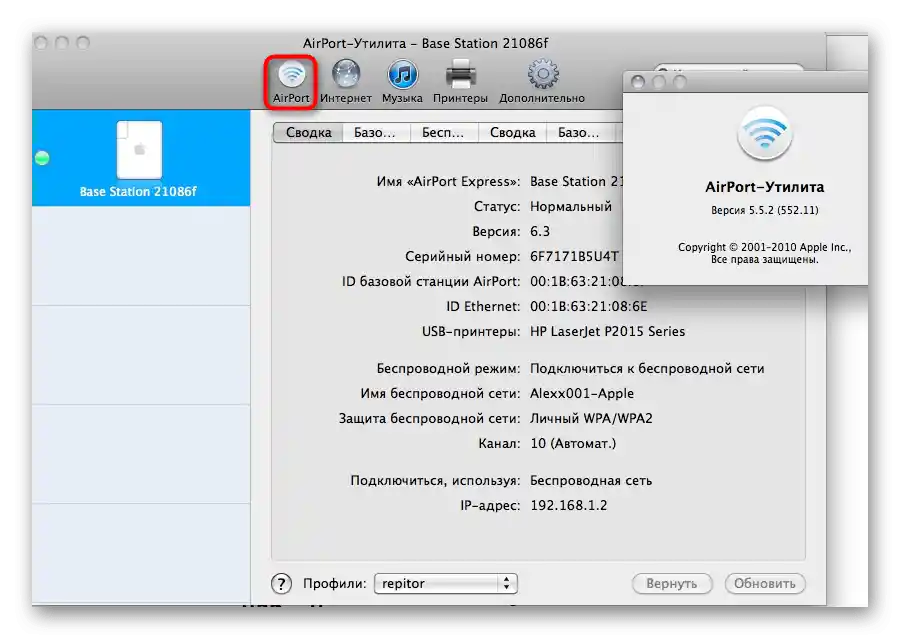
Ko izberete zahtevano omrežno opremo, vnesite privzeto uporabniško ime in geslo za prvo avtentifikacijo, če sta nastavljena privzeto. Da bi izvedeli podatke za prijavo, preberite vsebino nalepke na zadnji strani naprave. Ko bo aplikacija odprta, preidite na postopek konfiguracije.
Nastavljamo usmerjevalnik Apple
Po izvedbi vseh prejšnjih dejanj lahko preidete k neposredni nastavitvi usmerjevalnika preko uradne aplikacije. Ta postopek je priročno razdeliti na več korakov, od katerih je vsak koristen v določenih situacijah, vendar ni potreben za vse uporabnike. Seznanite se z vsemi fazami in se odločite, katero od njih želite izvesti (le upoštevajte, da so obvezne nastavitve WAN in brezžičnega omrežja).
Korak 1: AirPort Base Station
Prva faza vključuje izbiro osnovnih parametrov AirPort Base Station, torej nastavitev same naprave, ki se uporablja kot usmerjevalnik.
- Kliknite na ikono z upodobitvijo usmerjevalnika, da odprete okno z njegovimi parametri.
- Na prvi zavihku lahko izberete ime za postajo in določite geslo, ki se bo uporabljalo za avtentifikacijo.
- Izpolnite spodnji blok, če želite v prihodnosti dostopati do parametrov omrežne opreme z avtentifikacijo preko svojega Apple ID.
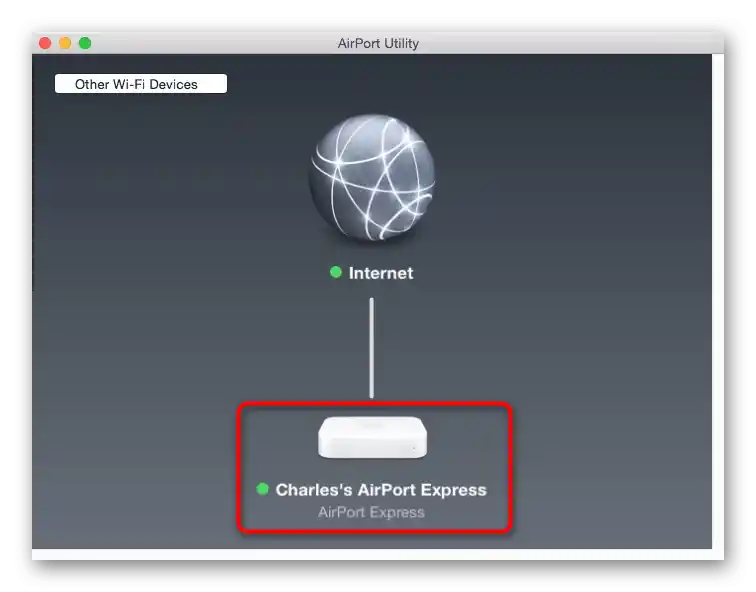
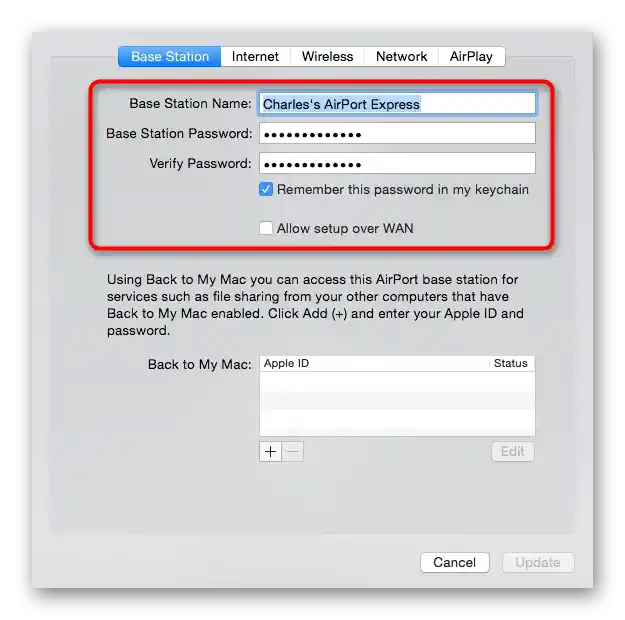
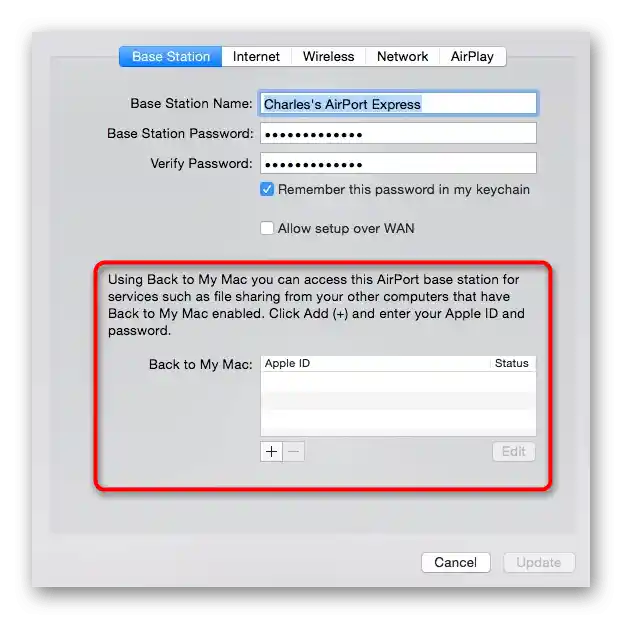
V tej zavihku ni potrebno izvesti več dejanj, zato kliknite na "Posodobi", da shranite vse spremembe, in preidite na naslednji korak konfiguracije.
Korak 2: Internet
To je najpomembnejša faza interakcije z aplikacijo za nastavitev AirPort Base Station, saj so od nastavljenih parametrov odvisni dostop do omrežja. Med spremembami je treba upoštevati, kateri način povezave nudi ponudnik.Oprema Apple podpira konfiguracijo treh različnih protokolov, ki jih bomo podrobneje obravnavali.
- V aplikaciji preklopite na zavihek "Internet" v zgornji vrstici.
- Razvijte spustni meni "Connect Using" in izberite ustrezen način povezave. Ponudnik lahko nudi PPPoE, dinamični ali statični IP-naslov, zato to informacijo vnaprej preverite pri njem ali odprite javno navodilo za povezovanje na uradni spletni strani, če ga je ponudnik internetnih storitev tam objavil.
- DHCP, torej dinamični IP-naslov, ni potrebno nastavljati, saj so vsi parametri zagotovljeni avtomatsko, medtem ko bo za Static in PPPoE potrebno izpolniti ustrezna polja, vendar najprej izberite ustrezen način v spustnem seznamu.
- Za statični IP bo potrebno izpolniti informacije o samem naslovu, pridobljenih DNS strežnikih in maski podomrežja v posebej prikazanih vrsticah. Kar se tiče PPPoE, običajno ponudnik izda kartico z uporabniškim imenom in geslom ali sporoči podatke na drug način. Preprosto jih vnesite v obrazce in uporabite spremembe.
- Naprednim uporabnikom lahko pride prav dostop do dodatnih nastavitev, zato pritisnite gumb "Internet Options".
- V pojavnem oknu je na voljo preklop na protokol prenosa paketov IPv6, prav tako aktivacija DDNS ob prisotnosti računa na specializirani spletni strani, ki nudi tovrstne storitve.
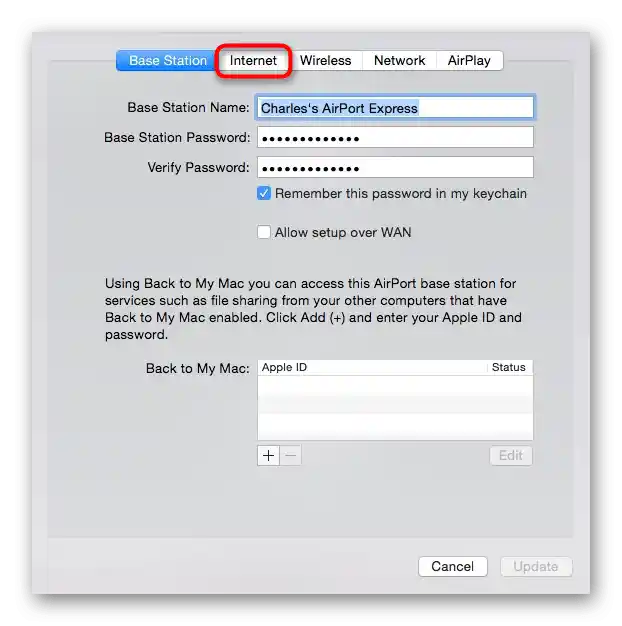
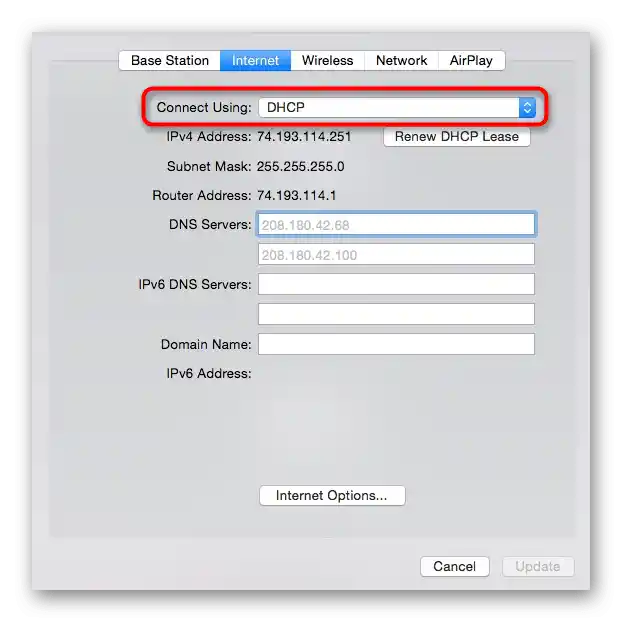
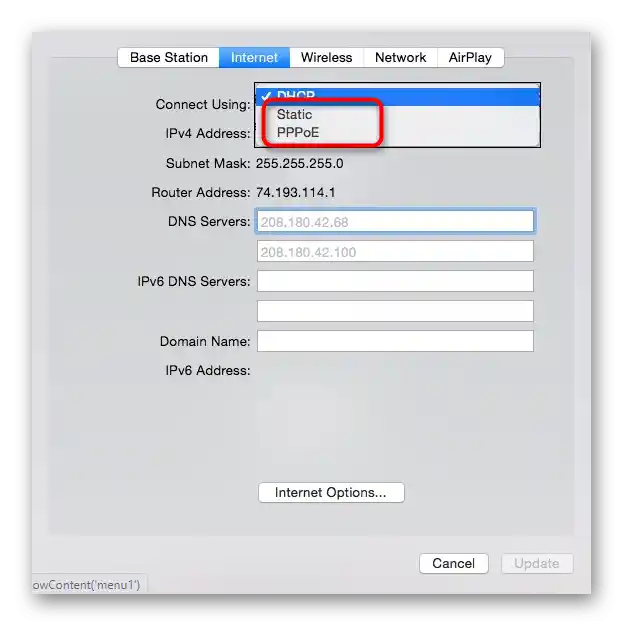
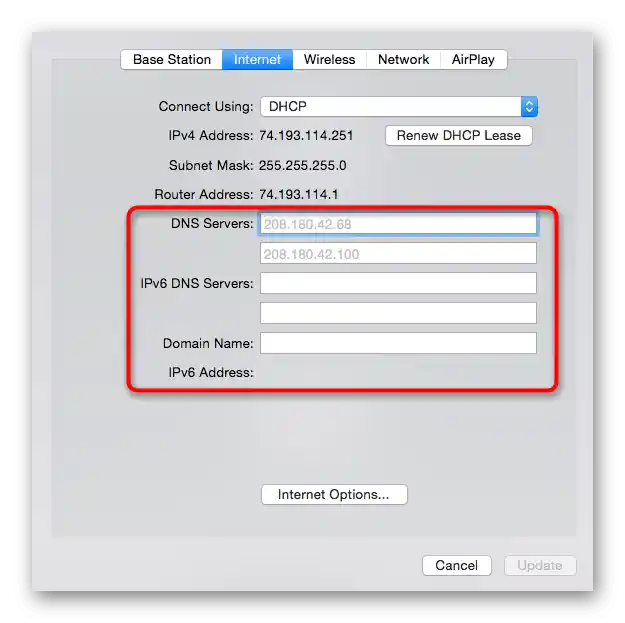
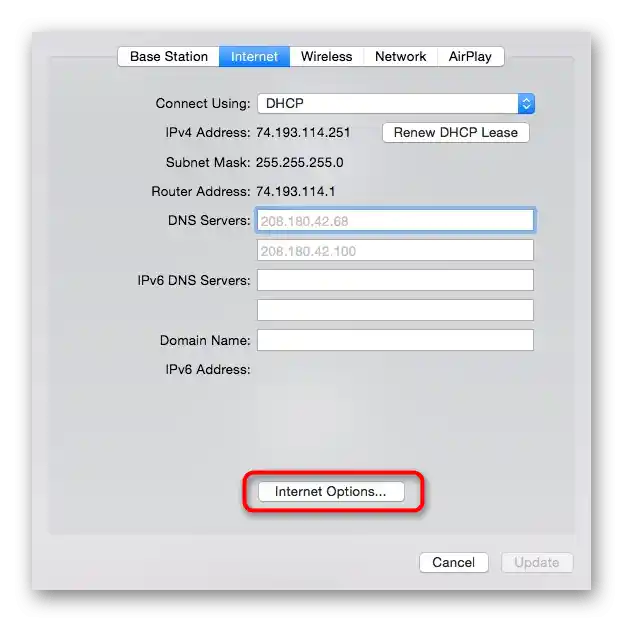
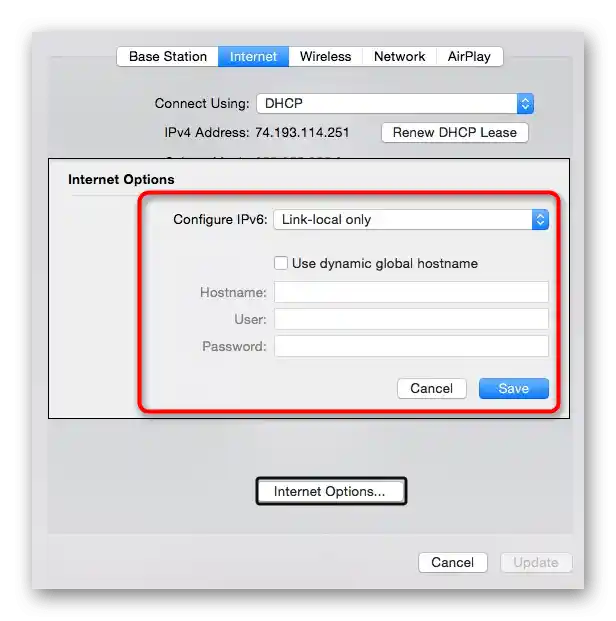
Obvezno uporabite vse spremembe, nato pa ponovno zaženite usmerjevalnik in preverite dostop do interneta pri povezavi preko omrežnega kabla.Če vse deluje brezhibno in se spletne strani odpirajo, preidite na naslednji korak.
Korak 3: Brezžična omrežja
Praktično vsak uporabnik doma ima vsaj eno napravo, ki se bo povezala z usmerjevalnikom Apple prek brezžičnega omrežja, zato ne smete spregledati konfiguracije tega načina, postopek pa poteka na naslednji način:
- V aplikaciji odprite zavihek "Brezžično".
- Kot način "Način omrežja" nastavite vrednost "Ustvari brezžično omrežje".
- Dodatno lahko izberete način "Pridruži se brezžičnemu omrežju", če želite uporabiti usmerjevalnik kot ponavljalnik za širitev območja pokritosti, tako da se povežete z obstoječim omrežjem Wi-Fi. Pri izbiri tega načina poiščite ciljno omrežje in se povežite z njim tako, da vnesete geslo ali preko WPS.
- Če je določen standardni način delovanja usmerjevalnika, bo potrebno ustvariti omrežje. Za to vnesite njegovo ime, ne spreminjajte protokola zaščite, ampak določite zanj bolj zanesljivo geslo, ne pozabite ga potrditi v drugem polju.
- Po potrebi aktivirajte gostinsko omrežje in ga nastavite enako, tako da določite ustrezno ime in geslo.
- Pozorni bodite na dodatne možnosti, ki so na voljo v razdelku "Brezžične možnosti".
- Tam lahko aktivirate drugo frekvenco za delovanje usmerjevalnika, izberete svojo državo in spremenite kanal oddajanja, če je to potrebno.
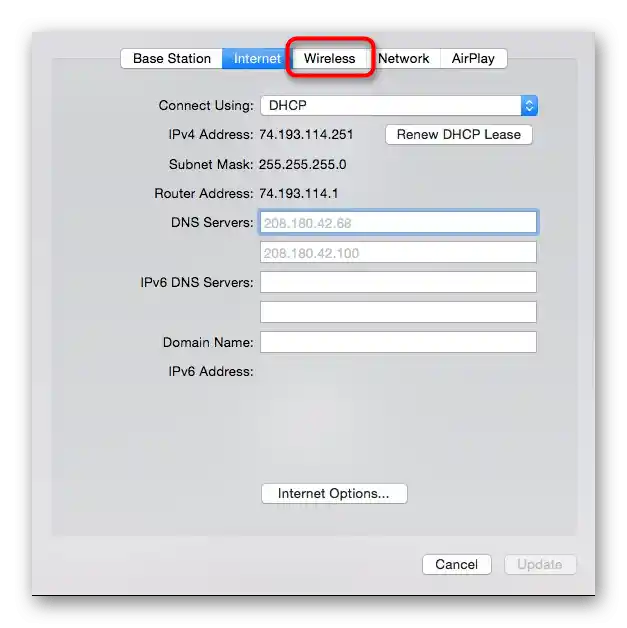
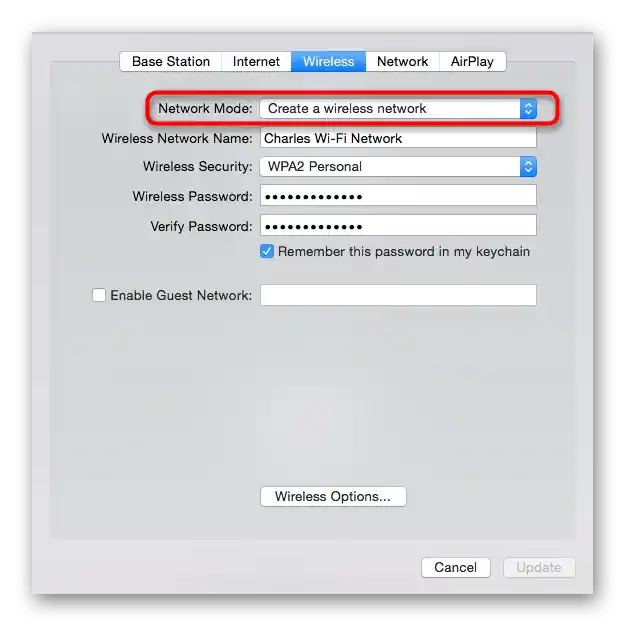
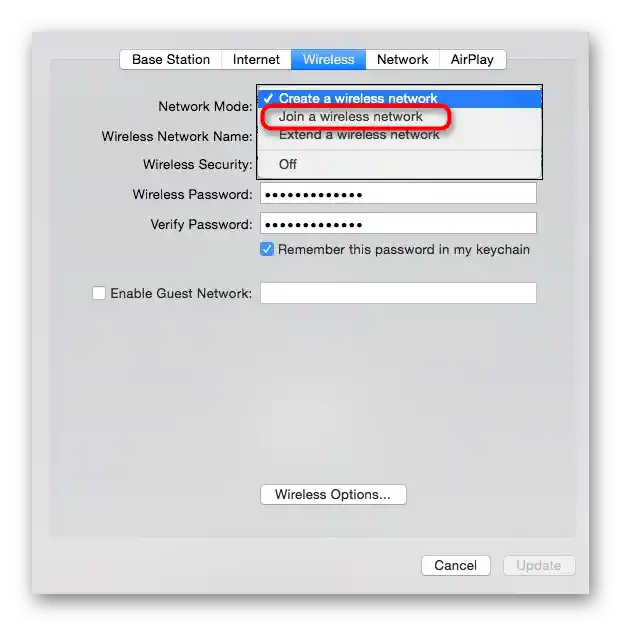
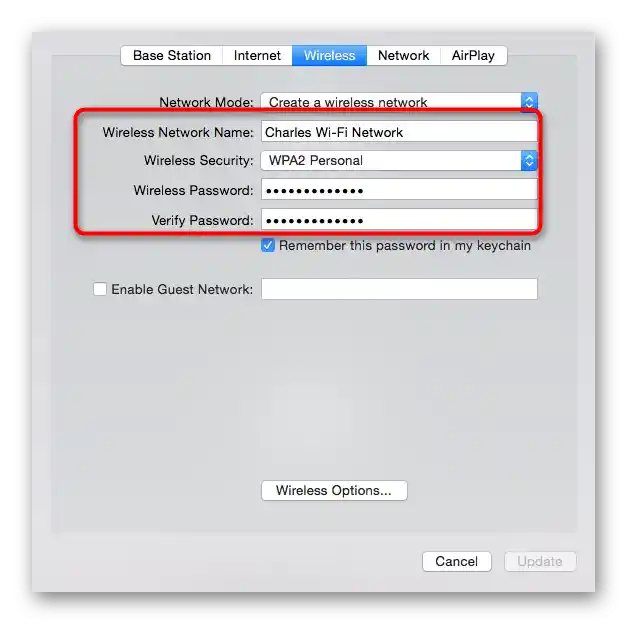
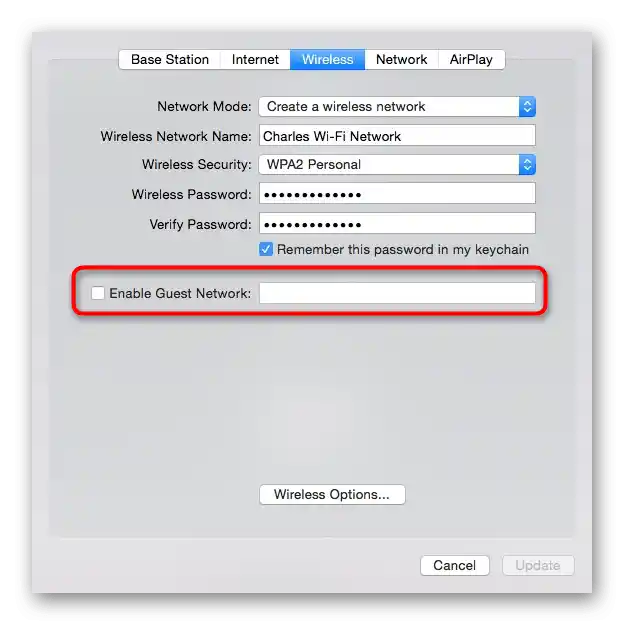
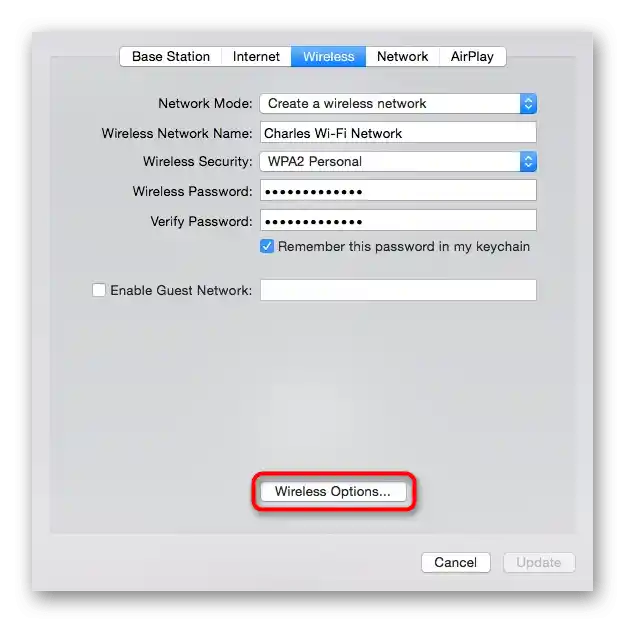
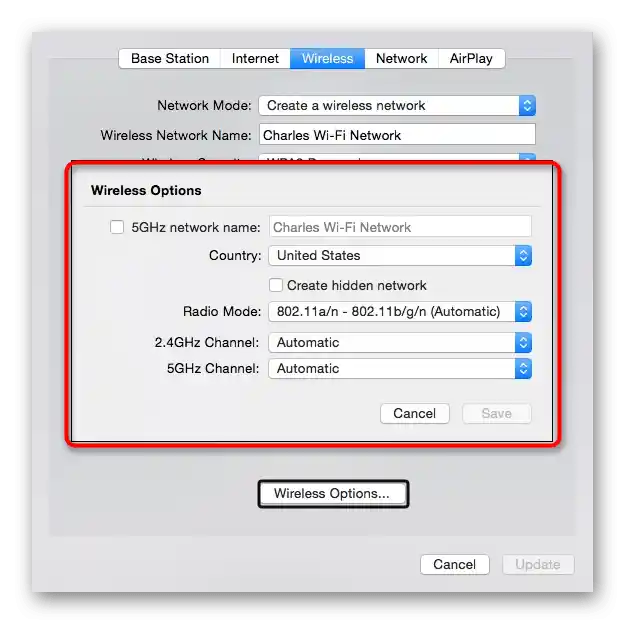
Ko bodo vse spremembe začele veljati in se bo usmerjevalnik ponovno zagnal, se povežite z brezžičnim omrežjem, tako da ga poiščete po imenu na seznamu razpoložljivih in vnesete novo geslo. Mimogrede, geslo lahko vedno spremenite ali izveste preko istega menija, brez potrebe po ponastavitvi vseh nastavitev usmerjevalnika.
Korak 4: Lokalno omrežje
Predzadnji korak konfiguracije — nastavitve lokalnega omrežja.Spremembe je treba narediti le v tistih primerih, ko organizacija te tehnologije zahteva konkretne parametre, povezane s kontrolo dostopa ali rezervacijo IP-naslovov, kar je v večini primerov relevantno le za izkušene uporabnike.
- Vse potrebne nastavitve se nahajajo na zavihku "Network", kamor je treba preiti za njihovo spremembo.
- Privzeto usmerjevalnik deluje v načinu "DHCP and NAT", kar pomeni, da vsaka povezana naprava prejme edinstven lokalni naslov in uporablja isti omrežni IP. Če je potrebno, lahko ta način spremenite.
- Seznanite se s tabelo rezervacije DHCP: s pomočjo te tabele se izvaja dodelitev IP-naslova iz celotnega razpona za določeno napravo.
- Po pritisku na gumb v obliki plusa se odpre ločeno meni, kjer se ustvari pravilo rezervacije. Ne pozabite, da mora naslov nujno spadati v določen razpon, ki je prikazan v vrstici "DHCP Range".
- Preusmeritev vrat za usmerjevalnik se izvaja preko ločene tabele, kjer je za ustvarjanje pravila prav tako potrebno pritisniti gumb v obliki plusa.
- Vnesite opis, samo vrata, njihov IP-naslov in uporabljene protokole, nato pa shranite spremembe. Naredite enako za vsa vrata, ki jih je treba odpreti.
- Razvijalci omrežne opreme omogočajo nastavitev nadzora dostopa do usmerjevalnika, tako da določite čas, v katerem bo mogoče dostopati do interneta — aktivirajte tehnologijo in vnesite zahtevane spremembe.
- Za prikaz dodatnih parametrov pritisnite na "Network Options".
- Tam lahko navedete, za koliko časa bo dodeljen DHCP-naslov, ter spremenite njegov razpon, če bo to potrebno.
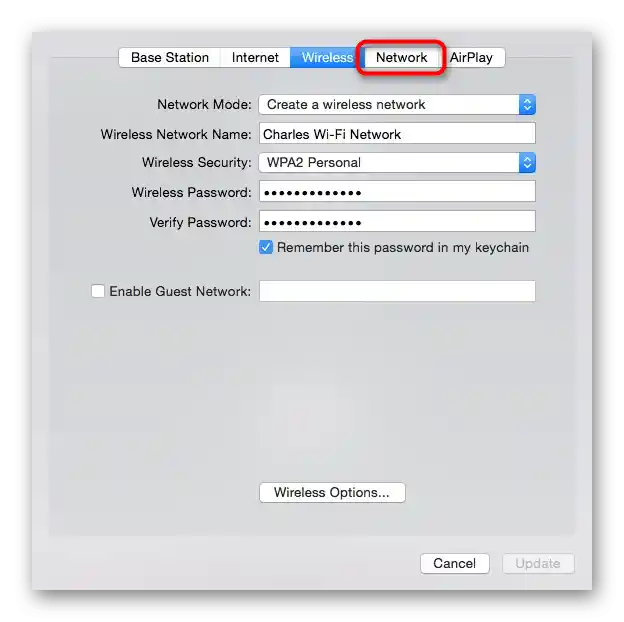
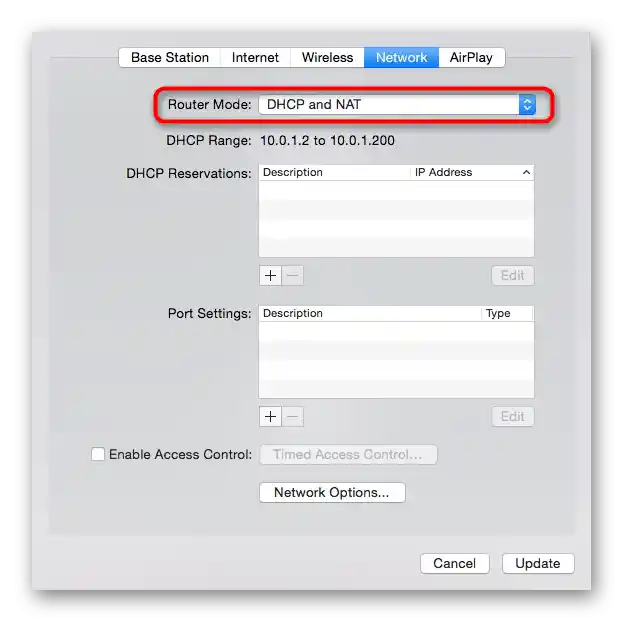
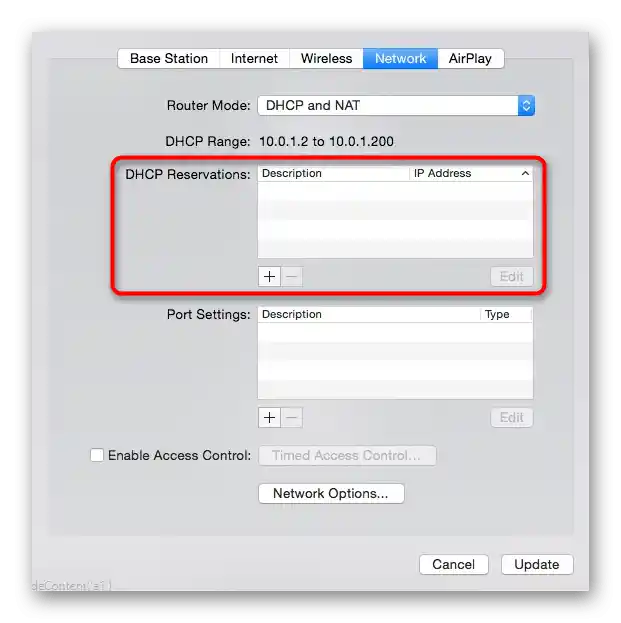
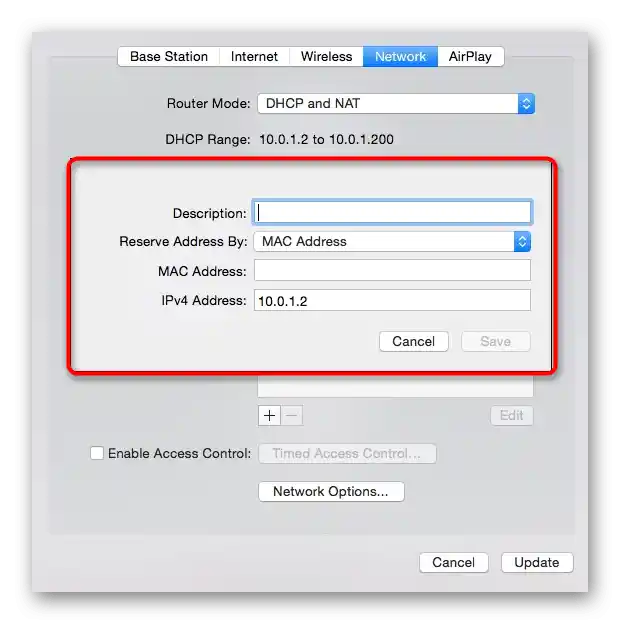
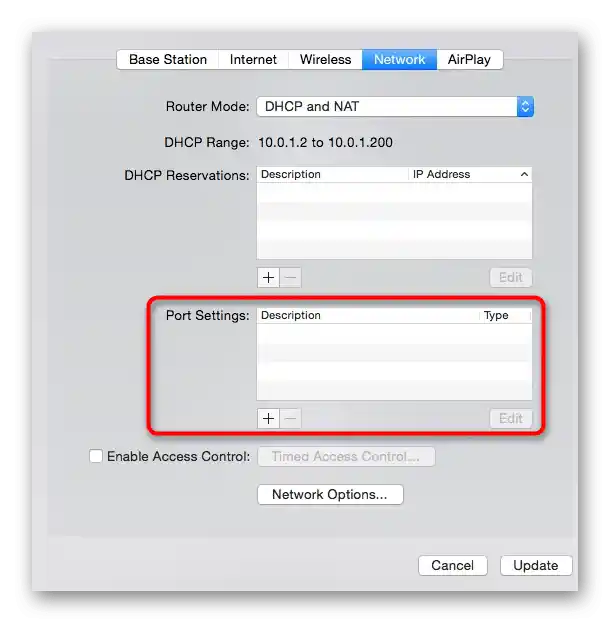
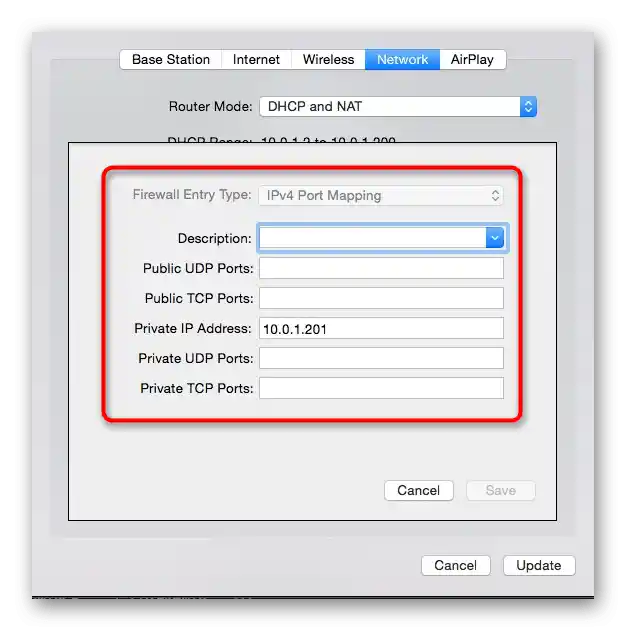
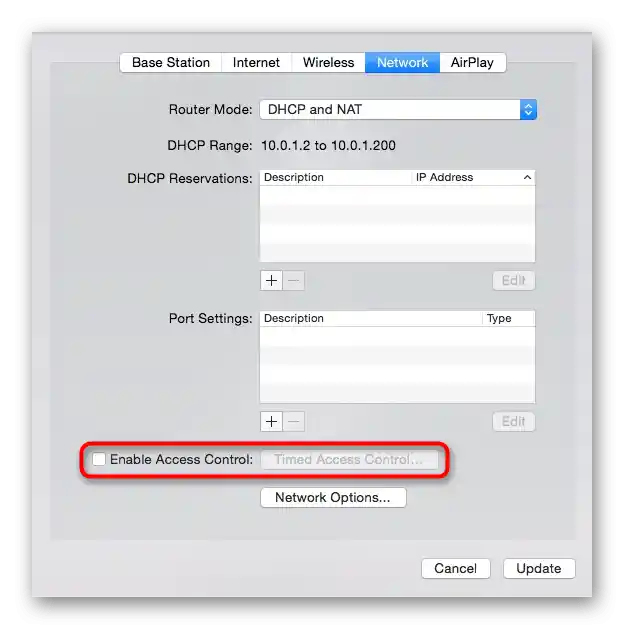
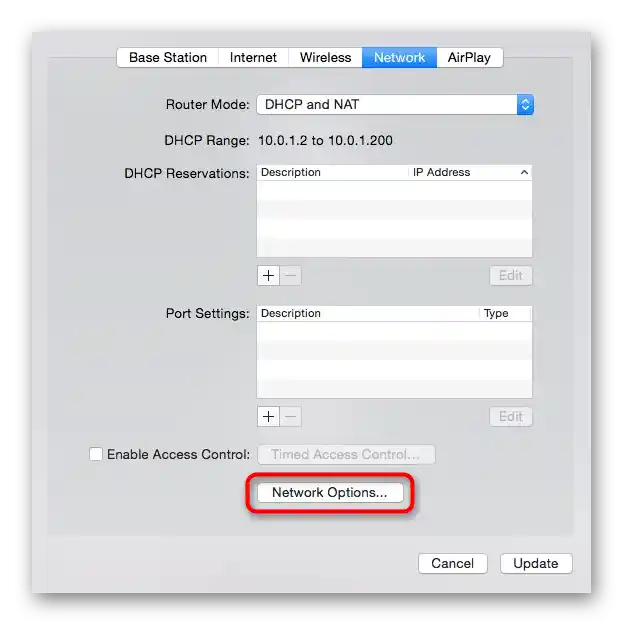
Korak 5: AirPlay
Tehnologija AirPlay za Apple omogoča hitro povezovanje s televizorjem ali predvajanje glasbe, pri čemer uporabljate pametni telefon ali prenosnik. V ločenem razdelku za konfiguracijo usmerjevalnika lahko nastavite to funkcijo, tako da vnesete ime omrežja in nastavite zaščitno geslo, da drugi uporabniki ne morejo dostopati do njega. Privzeto je aktivna in nič ne ovira, da jo popolnoma izklopite.